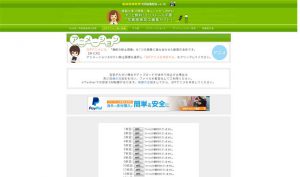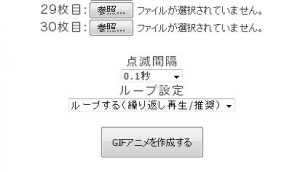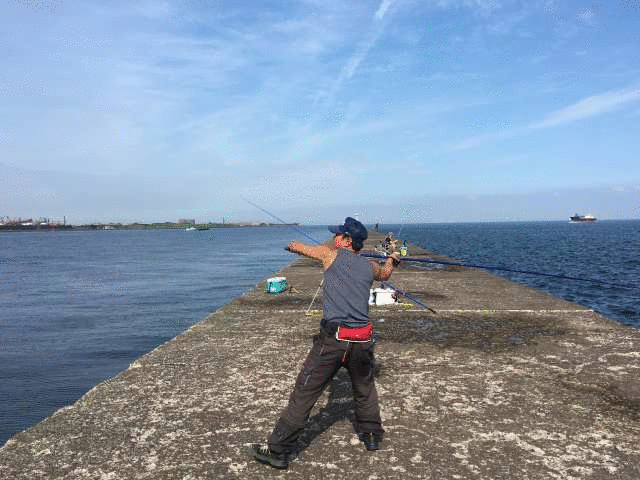iPhoneの標準カメラアプリの撮影ボタンを長押しすると、バーストモードで撮影します。
バーストモードは連写って事です。
ファイル自体は、コマ毎に1ファイルになっているので、PC等に取り込む時には、別ファイルとして保存可能です。
さて、そんな中、連写した写真を動く状態で見たい時の対応方法の例を挙げておきます。
なお、前提として、バーストモードでは1秒間に10コマ撮影されているトのことです。
どうすればできるの?
GIFアニメーションを作成すれば、動く画像に変更可能です!!
どうやってできるの?
操作の流れ
(1) iPhoneからバーストモードで撮影した写真をパソコンに保存する
(2) GIFアニメーション作成用のWebサイトを利用する
(3) 設定して、作成する
(4) 完了です。
(1) iPhoneからバーストモードで撮影した写真をパソコンに保存する
方法はそれぞれのやり方で実施します。ケーブル経由だったり、Webサービス経由だったり
(2) GIFアニメーション作成用のWebサイトを利用する
以下のサイトが利用しやすいです。
ファイルの容量が15メガまでなので、画像1枚当たりのサイズには注意してください。
http://www.bannerkoubou.com/anime/
(3) 設定して、作成する
対象の画像をアップロードしていき、点滅間隔を0.1秒に設定します。
1秒間に10コマなので、0.1秒に設定すると、よりリアルになります。
(4) 完了です。
これで、完成です。
以下の画像は、バーストモードで撮影した画像をGIFアニメーションに変えた物です。
先日の釣りの際に釣りチームのメンバーを撮影した物でした。